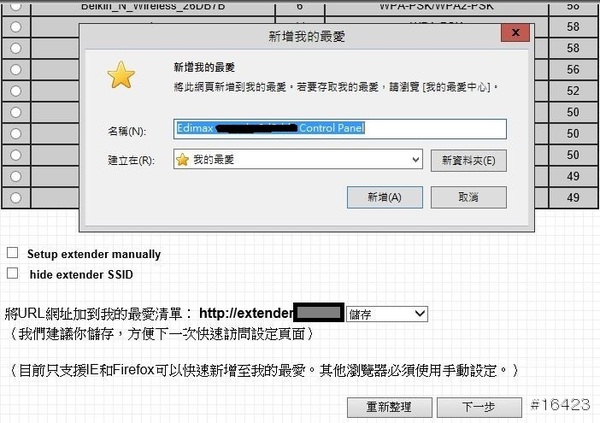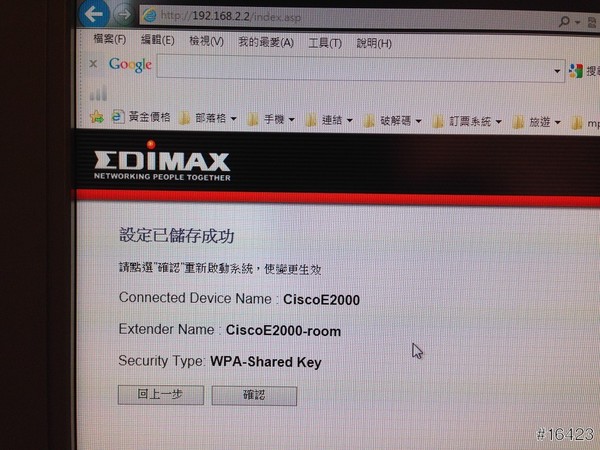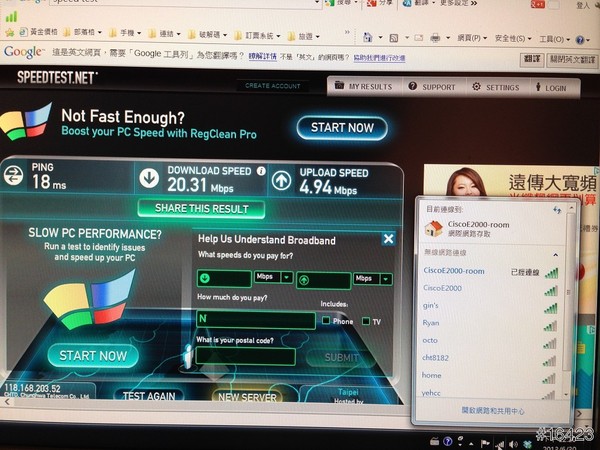當你在宿舍使用無線網路,訊號只有一格!要斷不斷的,要怎麼玩遊戲呀!
當你在公司座位的無線訊號也若有似無,手機想用LINE跟愛人、小三四五約吃炒飯的地方傳不出去..真的急死人呀@@
如有以上困擾更要仔細聽來囉~小弟這次入手的是無線訊號死角的剋星!訊舟 EDIMAX EW-7438RPn 無線訊號延伸器(數字只是代號..沒有影射什麼三八的意思喔..)待我開來~
就是這台!近拍雖然大了點~但是真的是很淡定的一台!(有了它就會很淡定)

安裝非常的簡單,像小弟這樣的人也都僅僅只需要…10分鐘不到就搞定了!後面還有圖片說明喔!所謂有圖有真相…

盒子下面有完整的產品內容介紹、還有客服電話,希望都用不上才好^^
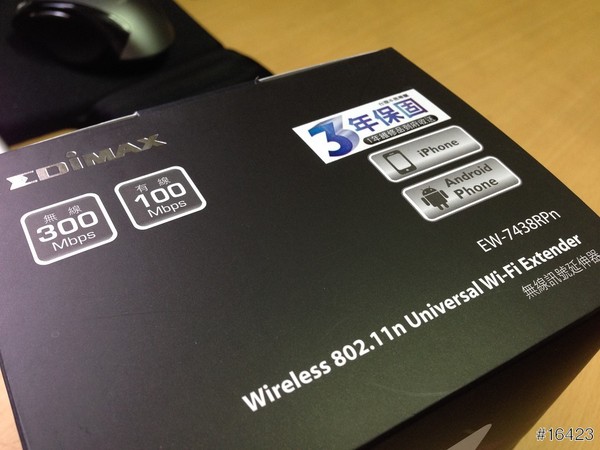
無線300Mbps、有線10Mbps,相容於iphone、Android等系統(Windows Mobile呢?)小弟猜想應該也是沒問題滴~還非常有誠意的提供3年保固以及一年到府收送喔!

內容物很簡潔,光碟片、說明書、保卡、密碼卡、網路線、機器本體!

大大的品牌名稱下的N300小弟猜應該是指無線有300Mbps的速率吧..

背後一體成形!不需要在外加變壓器插阿插的!直接不囉嗦的往牆上插就對了!

沒錯!下面那個開關就是…開關,在電腦關機後夜晚要進入夢鄉的時候,關掉它!可以省電又減少電磁波的干擾;側邊的網路孔..大家猜猜是可以接在小烏龜上無線轉有線呢?還是無線延伸後轉成有線用呢?…答案是…無線延伸後直接插來轉成有線用的啦!

它大小有多大呢?前面就說過很小囉,比我的羅技滑鼠還要小一些些!非常方便外出攜帶使用呢。


說明每個燈號的意思,如果是用來延伸的話,基本上只會亮電源以上的三個燈。
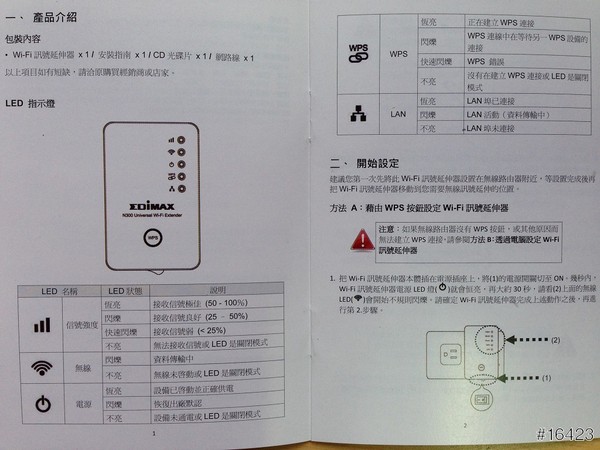
測試環境Win8 & Win7,坪數大約90坪,有點空曠無線設備在正中間!不致於最弱,但到最旁邊房間的訊號還是會少一點點…
小弟的筆電Win8的環境下,順利的抓到它囉!
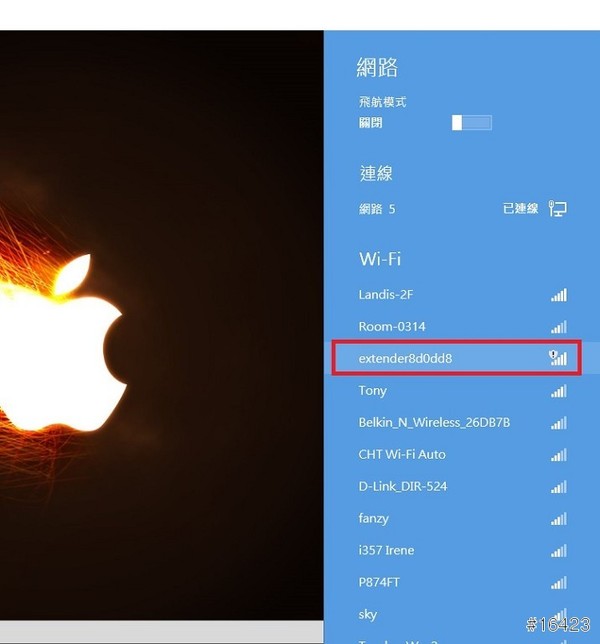
找到後點擊連線,選擇不透過安全設定仍要連線。這樣才有辦法連到192.168.2.2預設的區域去。輸入預設的帳號密碼就可以進入設定囉!
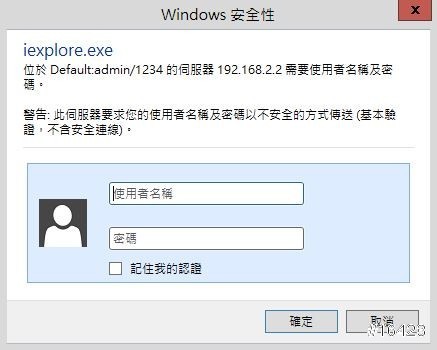
進入智能設定!選擇好對應方便看得懂的語言後,可以看到附近所有有的無線訊號,包括了加密方式、訊號強弱(數值大為強),然後選擇來延伸吧!!(PS.要延伸一定要知道密碼..不然路邊隨便找個來伸就好了阿~哈哈)
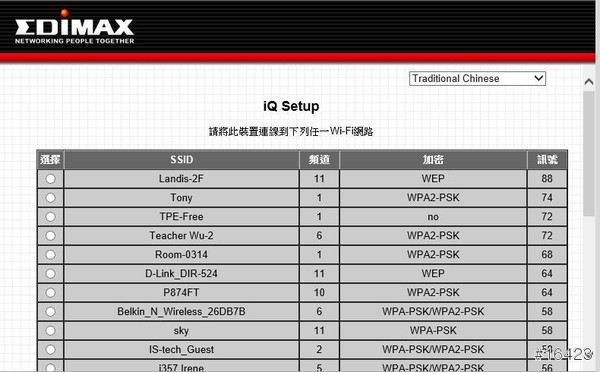
點選好後,裝置名稱可以自定,只要是英文跟數字都可以,密碼部分一定要跟上一層的一樣唷!
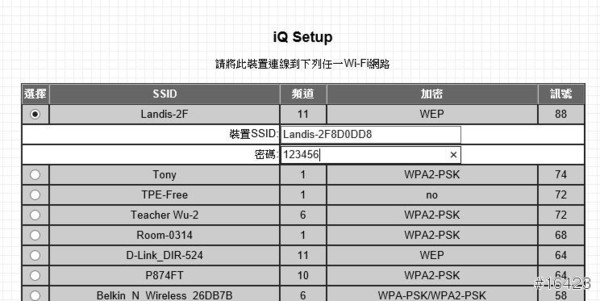
在下去就開始測試了,如果原本的AP沒開WPS的話就會連線失敗了喔!
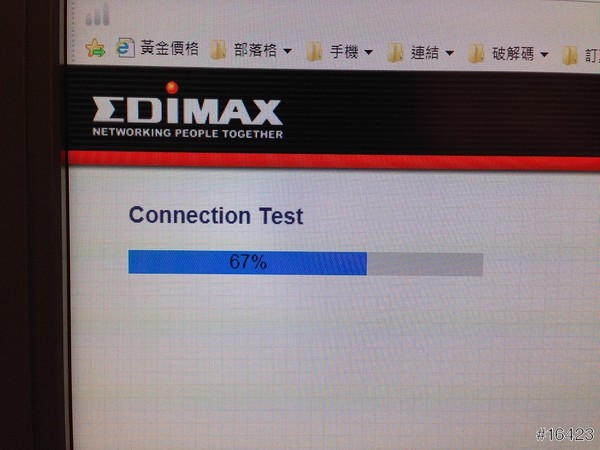
不過小弟一直很納悶,為啥登入只有智能設定這個部分,並沒有給我設定登入的密碼、位址等等的呢?
後來發現,如果您是用密碼卡也就是網址登入的話,看到的頁面就不會只是智能設定而已唷!
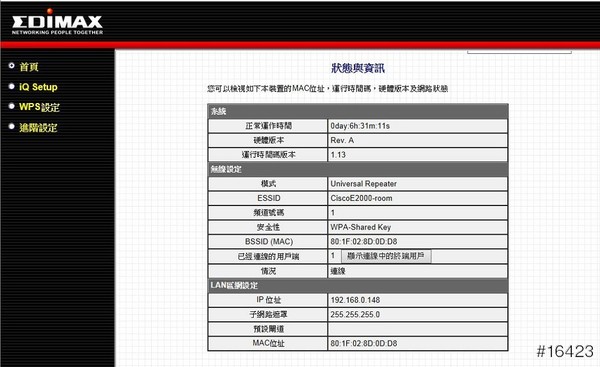
密碼的部份是在系統設定裡面設定新密碼以及要不要派送DHCP的設定!
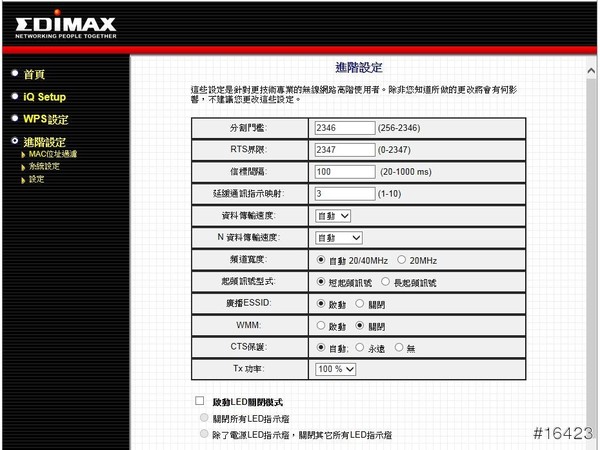
設定完成開始運作的亮燈情況!

使用心得:
體積小方便攜帶也方便插在牆壁插孔上,不佔位置;簡易智能的設定方便不少對電子產品不熟的人;使用了兩天(沒關)都很正常且穩定的運作!
側邊的網路線插孔經測試是可以把無線轉成有線,但在設定裡面有看到可以使用DHCP,不知是不是可以插在種花電信的小烏龜上變成AP使用呢?!可以的話就真的太棒囉!有空在來玩玩看^^謝謝收看並不吝指教喔^^